こんにちは、お元気ですか? PCを開くのがだるすぎて年末年始に何もしなかったハチミツです。MarkdownをGitで管理するSSGはすべてサーバーレスで管理できますが、スマホから編集できないのが欠点ですよね。大幅なモチベ低下を招きます。
そこでご紹介したいのがこちらのPages CMS。今までの構成をそのままに、設定ファイルを追加して連携するだけでリッチなインターフェイスであなたのブログを編集できるようになります。
Pages CMSの機能
Pages CMSはGitHubと連携することでレポジトリにあるファイルを編集するWebアプリです。オープンソースで開発されています。そのためセルフホストも可能ですが、公式でサーバーが建てられています。特に事情がなければ公式鯖を使いましょう。
https://app.pagescms.org
Pages CMSは一般的なCMSのようにAPIでコンテンツを取得するのではなく、指定したレポジトリのファイルを直接編集します。このため、ローカルファイルに保存する形で作成していたWebサイトととても相性が良いです。
特にAstroのContent Collectionで作成しているサイトととても相性がいいです。まだ自身のサイトを作成していない人はぜひAstroを使ってみてください。Markdownを標準で変換できたり、JSをサイトから取り除いたりできます。State of JSでも結構評価されていました。
https://astro.build
Pages CMSは一般的なCMSのUIをshadcn/uiで作ったような見た目になっていて、Next.jsによって構築されています。当然レスポンシブにも対応していて、レイアウトが微妙だということもありません。完璧です。
リッチエディタと日本語入力の相性はそれほどよくありませんが、一般的なCMSと同じ感覚で編集できます。しかし、パーサーのプラグインなどで記法を拡張している場合、それを制限することになってしまいます。もちろんMarkdownを直書きする方法も用意されているので拡張している方は試してみてください。
Pages CMSがサポートしている出力ファイル形式は次の通りです。
yaml-frontmatterjson-frontmattertoml-frontmatteryamljsontomldatagridcoderaw
大半のSSGが使うローカルファイルは揃えられています。デフォルトはyaml-frontmatter になっています。
サポートされているフィールドの種類
- boolean
- code
- サポートされている言語は
yaml、javascript、json、html、markdown
- サポートされている言語は
- date
- 設定することで時間まで設定できるようになる
- image
- number
- object
- フィールドを入れ子にできる
- rich-text
- select
- string
- 一行テキスト
- text
- 複数行テキスト
一般的なCMSに備えられているようなフィールドが揃っています。
注意してほしいのが、文字列フィールドにユニーク制約をつけることができない点です。ファイルで管理するので、スラッグ文字列はファイル名を利用してユニークであることを保証できます。しかし、それ以外の目的でユニーク制約をつけたい場合にデメリットとなりますね。
一応リッチエディターはついていますが、拡張記法が制限されてしまうのでコードフィールドで言語をMarkdownにするのがいいでしょう。
ログイン方法
app.pagescms.orgにアクセスして、Sign in with GitHub をクリックすればいつもの認証画面が出てきて認可すれば完了です。
このとき注意してほしいのが、レポジトリ権限をすべてのレポジトリに設定しなければいけないことです。アプリにはレポジトリを追加のようなメニューはありません。もし間違って権限を単一レポジトリで設定してしまった場合は、github.com/settings/installationsから変更できます。
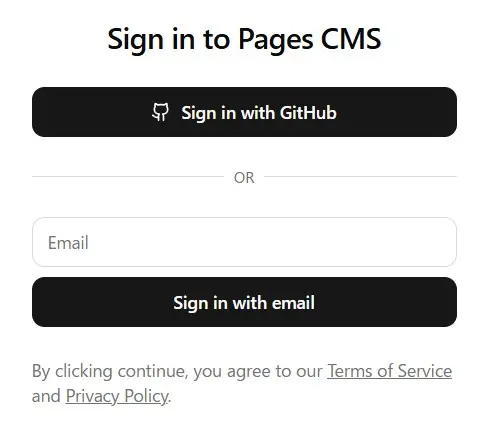
認可が終わるとあなたのレポジトリの一覧が表示されます。下の方にはあらかじめ設定ファイルが設置されているテンプレートへのリンクがあります。
設定ファイルの設置
Pages CMSの設定は.pages.yml に書きます。もちろんルート直下です。
書き方はこちらの公式ドキュメントに書いてあります。
レポジトリ一覧からお好きなレポジトリを開きましょう。そうするとsettingに飛ばされるはずです。こちらにyaml形式で設定を書いていきます。
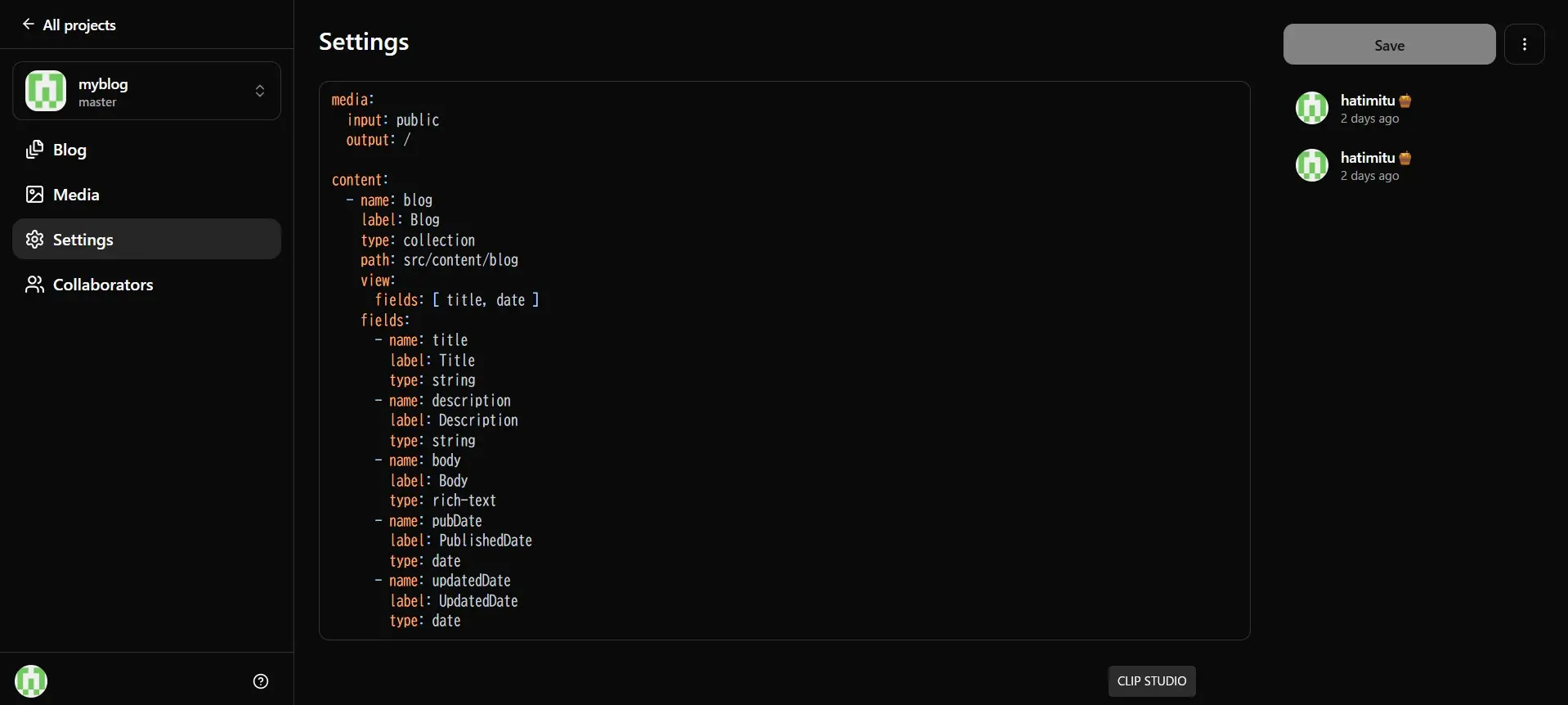
.pages.yml にはmedia とcontent の項目があります。media にはファイル関係の設定を、content にはMarkdownコンテンツの設定を記入します。
詳細な設定は公式ドキュメントを見てもらうとして、最低限設定したほうが良い設定を解説します。
media
これは大半の場合、こちらをコピペするだけで大丈夫です。
media:
input: public
output: /
input は静的ファイルを保存する場所へのパスを、output はWeb上から見えるファイルのパスを設定します。
content.fields[x].body
フィールドを設定していく中で重要になるのがこのbody フィールドです。このbody フィールドがMarkdownのテキスト部分になります。
リッチエディターを使う場合はこちらの設定をします。
content:
# 省略
fields:
- name: body # ここ重要
label: Body
type: rich-text
ただ、MDXやプラグインで記法を拡張している場合はそれが制限されてしまうのでこちらの設定はおすすめできません。
こちらの設定をするとMarkdownエディターが使えるようになります。
content:
# 省略
fields:
- name: body
label: Body
type: code
options:
language: markdown # ここ重要
codetypeはその名の通り何らかの言語のコードを記述できるフィールドです。languageをmarkdownにすることである程度のハイライトをつけつつ縛りなくMarkdownをかけるようになります。
「俺はハイライトなんていらねぇ!」とtypeをtextにすると日本語入力するときに画面が上下してしまうのでおすすめしません。
また、一から書く場合でもname がbody になっていないと認識されないので注意してください。
最後に
speakerdeckにあった個人技術ブログのモチベ維持や、破壊の繰り返しを防ぐにはどうすればいいのか...的なスライドからPages CMSを発見しました。(リンク紛失)発表者様ありがとうございます。
もしPages CMSをあなたのサイトに導入できたら、ぜひそれを記事にして投稿してください。検索してわかるとおり、日本語の情報が少ないです。みんなで投稿して個人ブログを盛り上げていきましょう!💪。



